Bilgisayar yapılandırmasını kolay ve hızlı bir şekilde nasıl görüntüleyebilirsiniz?

Bilgisayarınızın yapılandırmasını görüntülemenin, dizüstü bilgisayarınızın yapılandırmasını görüntülemenin birçok yolu vardır.
Microsoft, kullanıcıların sistemi kolayca temizlemesine ve kullanım sırasında gereksiz dosyaları kaldırmasına yardımcı olmak için uzun süredir Disk Temizleme yardımcı programını Windows'a entegre ediyordu. Ama yine de bu fonksiyon diğer destekleyici uygulama yazılımları kadar etkili değil.
Aşağıdaki yazıda Quantrimang , bu tür birkaç yardımcı programı ve her bir yazılımın kendine özgü özelliklerini tanıtacaktır.
iolo geniş bir ürün yelpazesine sahiptir. Bunlardan biri de 49.95 dolara satılan System Mechanic. iolo'nun System Mechanic Pro'su 69,95 dolara satışa sunuluyor. System Mechanic Ultimate Defense 79,95 dolara satışa sunuluyor.
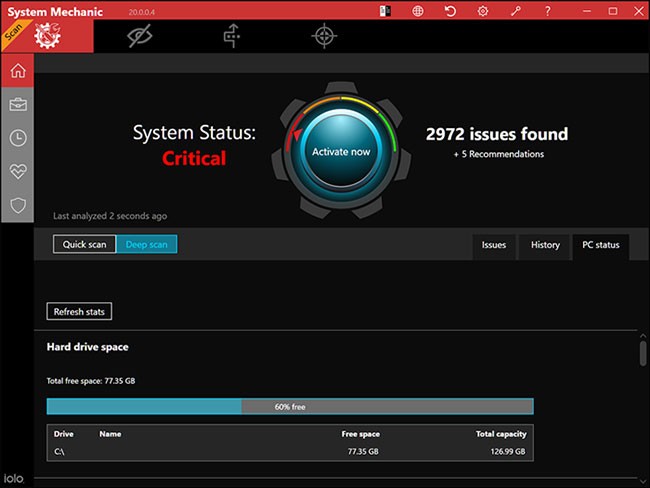
iolo Sistem Mekaniği İnternet hızınızı ve işlem hızınızı iyileştirmenize, sabit disk hızınızı arttırmanıza yardımcı olacaktır. Araç, silinen dosyaları kurtarma özelliğine sahiptir. iolo System Mechanic PC performansını optimize eder. System Mechanic Ultimate Defense çevrimiçi gizliliğinizi koruyabilir ve parolalarınızı yönetebilir.
İolo ile işlemci hızı, önyükleme hızı ve indirme hızı iyileştirilecek. Ayrıca grafiksel anlamda da iyileştirmeler elde edeceksiniz.
Temel özellikler şunlardır:
iolo System Mechanic'i kullandıktan sonra PC'nin 4 ana bileşeninin performansı artacaktır. Sistemin tepki süresi de artacaktır.
2. Restorasyon
Restoro, Windows için ücretsiz deneme sürümü sunuyor. Çözüm 3 fiyatlandırma seçeneği sunuyor: 1 tek seferlik onarım lisansı (29,95 $), 1 yıl boyunca sınırs��z kullanım ve destek (39,95 $) ve 1 yıl boyunca 3 sınırsız kullanım lisansı (59,95 $).
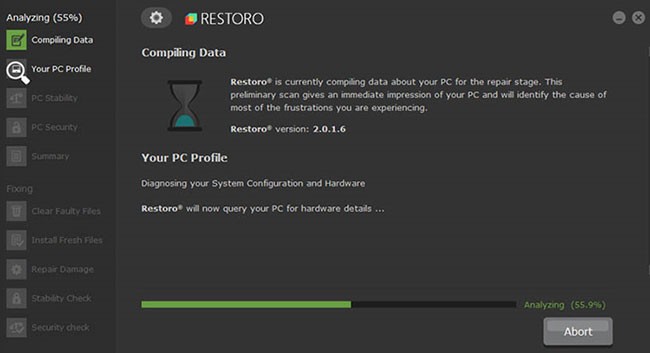
Restoro, bilgisayarınızı güvence altına almak ve onarmak için güçlü bir teknoloji kullanan eksiksiz bir sistem çözümüdür. Tehlikeli web sitelerini tespit edebilir, kötü amaçlı yazılım tehditlerini ortadan kaldırabilir ve bilgisayarınızın en yüksek performansını geri kazandırabilir. Bozulmuş Windows dosyalarını değiştirebilir.
Temel özellikler şunlardır:
Restoro, virüs ve casus yazılım temizleme, virüs hasarı onarımı, Windows kararlılık sorunlarını giderme vb. gibi işlevler sağlayarak PC onarım planları sunar.
3. Avira
Avira ücretsizdir. Avira Prime'ın fiyatı 99,99 dolardır.
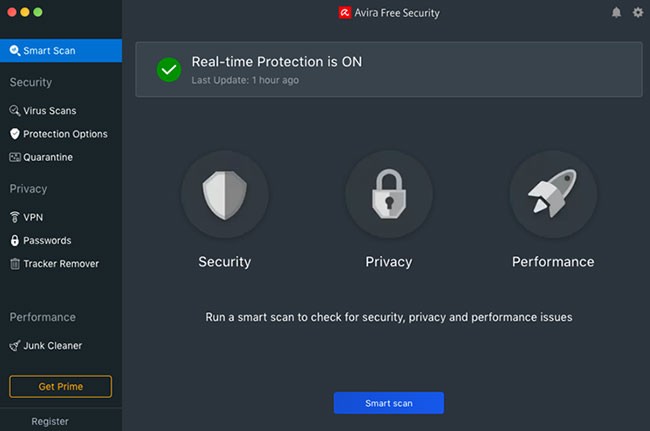
Avira, ayarlama ve güvenlik araçlarına sahip hepsi bir arada bir antivirüs programıdır. Ayrıca PC temizleme fonksiyonu da mevcut. Bu çözüm, web taramasını şifreleyecek ve anonimleştirecek ücretsiz bir VPN içerir. Ayrıca şifre yöneticisi , gereksiz dosya temizleyici, antivirüs vb. gibi diğer araçlar da sunar.
Temel özellikler şunlardır:
Avira sisteminize kolayca entegre olabilecek ücretsiz bir güvenlik uygulamasıdır. Bu, PC'nizi gerçek zamanlı olarak koruyacak ve PC performansını artıracak hepsi bir arada bir antivirüs yazılımıdır .
Outbyte PC Onarım Sistemi 29,95 dolara satışta. Bu ürünü satın alıp almayacağınıza karar vermeden önce 7 günlük ücretsiz deneme fırsatını değerlendirebilirsiniz.
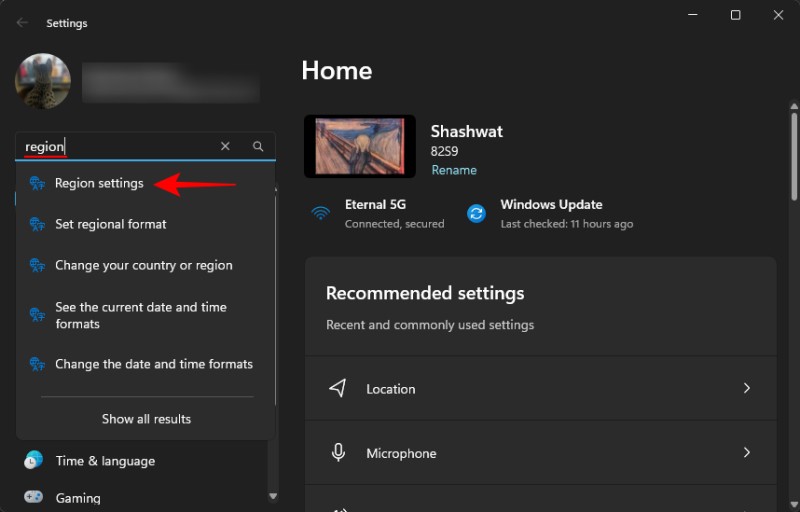
Outbyte, PC'nizi temizleme ve hızlandırma platformudur. Bu optimizasyon yazılımının antivirüs, sürücü güncelleyici, Mac onarımı, Windows PC onarımı vb. gibi birçok başka yeteneği de vardır.
Outbyte PC Repair aracı çeşitli sistem sorunlarına çözümdür. Sürücünüzü temizleyebilir ve bilgisayarınızın performansını artırabilir. Outbyte PC Repair Windows 10, 8 ve 7 ve Mac ile uyumludur.
Temel özellikler şunlardır:
Outbyte, gerçek zamanlı güvenlik, akıllı dosya silme, gerçek zamanlı performans artışı ve daha fazlasını içeren eksiksiz bir PC onarım aracıdır. Windows ve Mac OS ile uyumludur ve bir antivirüs aracının işlevselliğini tamamlar. Bu araç yalnızca performansı iyileştirmekle kalmayacak, aynı zamanda gizliliği ve güvenliği de artıracaktır.
Advanced SystemCare, PC Cleaner aracını ücretsiz olarak indirmeye sunuyor. Advanced SystemCare ayrıca Advanced SystemCare 13Pro, Advanced SystemCare Ultimate 13Pro, Driver Booster 7 Pro gibi çeşitli ücretli ürünler de sunmaktadır. SystemCare ürünlerinin fiyatları 3 PC için lisans başına 19,99 dolardan başlamaktadır.
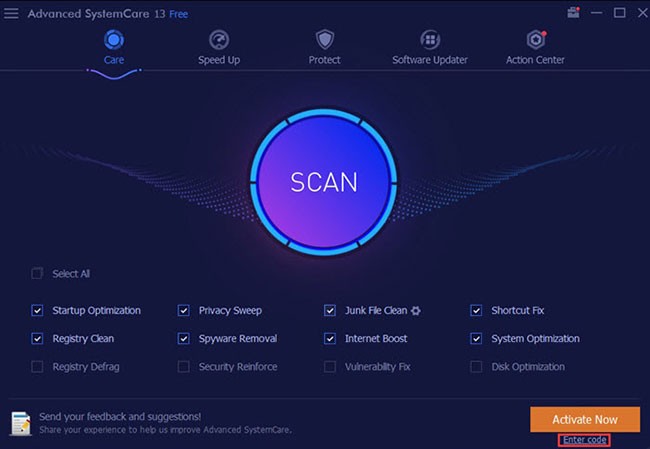
Advanced SystemCare, bilgisayarınızı temizlemek, optimize etmek, hızlandırmak ve güvenliğini sağlamak için ücretsiz bir yazılımdır. Kayıt defterini onarabilir, temizleyebilir ve kötü amaçlı yazılımları kaldırabilir. Bu araç Windows işletim sistemini destekler.
Advanced SystemCare PC oyunlarınızı optimize etmenize yardımcı olacak. Geniş bir sürücü veritabanına sahip olduğundan 3.000.000'dan fazla sürücüyü güncelleyebilir.
Temel özellikler şunlardır:
Advanced SystemCare Windows'unuzu virüslerden ve gereksiz dosyalardan uzak tutar. Kaldırıcı programı bilgisayarınızı temizlemek için tüm gereksiz şeyleri tamamen kaldıracaktır.
Yukarıda Windows için bazı sistem temizleme ve düzenleme uygulamaları listelenmiştir ve her aracın kendine özgü avantajları ve dezavantajları vardır. Deneyiminize ve ihtiyaçlarınıza bağlı olarak kendiniz için en uygun ve etkili destek aracını seçin.
İyi şanlar!
Bilgisayarınızın yapılandırmasını görüntülemenin, dizüstü bilgisayarınızın yapılandırmasını görüntülemenin birçok yolu vardır.
Fn fonksiyon tuşları bazı donanım özelliklerini daha hızlı ve kolay bir şekilde kontrol etmenizi sağlar.
Bu yerinde olmayan gösterge genellikle BitLocker şifrelemesinin devre dışı bırakıldığı, bir güncellemenin yeniden başlatma gerektirdiği veya bir aygıt yazılımı yükseltmesinin beklendiği anlamına gelir.
Windows 10'da Bilgisayar Özellikleri'ni (veya Sistem Özellikleri'ni) açmak için aşağıdaki 6 yöntemden birini kullanabilirsiniz.
Misafir Wi-Fi ağınızı düzgün bir şekilde kilitlediğiniz takdirde, başka hiçbir bilgi paylaşmadan İnternet bağlantınızı tüm ziyaretçilerinizle paylaşabilirsiniz.
Bu yazımızda WebTech360 sizlere Windows 11'de güvenlik duvarını nasıl kapatacağınızı anlatacak.
Bilgisayarınızı ilk aldığınızda saniyeler içinde açılıyor ve rüya gibi çalışıyordu. Ancak zamanla işler değişti.
Bu belge .tmp dosyalarının nasıl silineceğiyle ilgilidir, internet geçmişinizi veya tarayıcı önbelleğinizi nasıl temizleyeceğinizle ilgili değildir.
Performansı optimize etmek, pil tasarrufu yapmak ve RAM tüketimini azaltmak için Windows 11 arka plan uygulamalarını kapatabilirsiniz.
VPN kurulumu Windows 11 bilgisayarınızın daha güvenli kalmasına yardımcı olacaktır.
Windows, bilgisayarınızın arayüzünü özelleştirmek, konforu artırmak ve hatta her şeyi tamamen eller serbest olarak çalıştırmak için ideal olan bir dizi kullanışlı erişilebilirlik seçeneği sunar.
Microsoft, Windows 10'a Ayarlar adlı yeni bir uygulama entegre etti. Bu Ayarlar uygulaması, Microsoft tarafından klasik Denetim Masası uygulamasının yerini almak üzere oluşturulan bir Metro uygulamasıdır.
Sistemdeki büyük klasörler, sistem alanının çoğunu tüketen suçlulardan biridir. Sildikten sonra oluşturduğunuz birçok klasör, bir süre sonra geri gelecektir. Belki de bunlar, silmeye çalıştığınız gereksiz klasörlerdir.
İnternet servis sağlayıcınız tarafından sağlanan varsayılan DNS sunucusu yavaş, güvensiz veya güvenilmez görünüyorsa, kullanmak zorunda değilsiniz. Windows 11 bilgisayarınızda DNS sunucusu ayarlarını nasıl değiştirebileceğiniz aşağıda açıklanmıştır.
GodeMode, Windows Ana Denetim Masası'nın kısayolu olarak adlandırılır. GodMode (veya Tanrı Modu), Windows işletim sisteminizdeki her şeyi ayarlamanıza ve erişmenize olanak tanıyan bir denetim masasıdır.













